目录

1.下载JDK安装包
在Oracle官网上下载适合你操作系统的JDK安装包
下载地址为:https://www.oracle.com/java/technologies/javase-downloads.html

2.安装JDK
双击下载的JDK安装包,按照提示进行安装。在安装过程中,可以选择安装路径和安装组件。
运行下载好的文件

直接Next,一般默认在C盘Program Files下

等待安装

安装完成

3.配置环境变量
安装好后查看对应目录是否存在JDK和JRE两个文件夹。

3.1 进入环境变量
JDK安装后要配置环境变量,先我的电脑/计算机(右键)→属性→高级系统设置→高级→环境变量(或通过控制面板-系统和安全-系统-高级系统设置-高级-环境变量)

3.2 配置Java_HOME
windows系统中,需要配置JAVA_HOME,PATH和CLASSPATH三个环境变量。JAVA_HOME指向JDK的安装路径,系统变量那部分下面,点击新建,新建 JAVA_HOME 变量。变量值填写电脑安装jdk的跟目录(本人是C:\Program Files\Java\jdk1.8.0_241)

3.3 配置Path
系统变量→Path→编辑
在变量值最后输入 %JAVA_HOME%\bin;%JAVA_HOME%\jre\bin;
(注意如果原来Path的变量值末尾有没有;号,如果没有,先输入;号再输入上面的代码)

3.4 配置CLASSPATH
变量→新建 CLASSPATH 变量,变量值填写 .;%JAVA_HOME%\lib;%JAVA_HOME%\lib\tools.jar(注意最前面有一点)

3.5 执行如上四步就可以将系统变量配置完毕
4. 验证JDK是否安装成功
打开命令行窗口,输入java -version命令,如果能够输出JDK的版本信息,则说明JDK安装成功。


5.卸载JDK
打开控制面板找到程序->卸载程序->Java->卸载即可









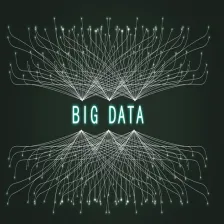















 6万+
6万+

 被折叠的 条评论
为什么被折叠?
被折叠的 条评论
为什么被折叠?










